При работе на компьютере мы используем определенные программы для определенных действий, но довольно часто возникает ситуация, когда на компьютер устанавливаются две программы, которые выполняют одинаковые функции или частично дублируют друг друга.
Программы по умолчанию в Windows 7
Как известно, одни и те же функции могут выполнять разные программы, один и тот же файл либо файлы с одинаковым расширением мы можем открыть при помощи разного софта. Например, музыкальный файл с расширением mp3 можно открыть как стандартным плеером Windows Media так и KMPlayer, Winamp и многими другими.
Если на одном компьютере установлено несколько программ, которые выполняют одинаковые функции и открывают файлы с одинаковым расширением, то, как правило, одна программа используется постоянно и открывает все файлы с одинаковым расширением по умолчанию, а другая используется редко либо вообще не используется.
Программы по умолчанию в Windows 7 можно очень легко менять, а также настраивать, какой тип файлов и с каким расширением будет открывать та или иная программа.
Как изменить программы по умолчанию
Для того чтобы все это настроить жмем « Пуск – Программы по умолчанию ».

Перед нами открывается окошко, в котором можно выбрать первый пункт, а именно: « Задание программ по умолчанию ».

Перед нами высвечивается окно, в левой части которого отображены установленные программы:

Если нажать на одну из программ, то в правой части окна мы увидим небольшое ее описание, а также два предлагаемых действия:
1. « Использовать эту программу по умолчанию » — то есть программа будет открывать все типы файлов и протоколы, которые предусмотрели ее разработчики.
2. « Выбрать умолчания для этой программы » — можно настроить, чтобы программа открывала не все, а только определенные типы файлов либо протоколов.

Давайте нажмем на второй пункт и посмотрим, как это выглядит(как видно из скриншота, можно поставить птички и для всех возможных типов файлов, а можно только для необходимых. Чтобы изменения вступили в силу, необходимо нажать на кнопку « Сохранить »):

Теперь давайте вернемся на исходную позицию и выберем пункт под названием « Сопоставление типов файлов или протоколов конкретным программам »:

Если вы хотите чтобы определенный тип файлов открывала определенная программа, то делается это именно здесь. Просто найдите необходимый вам тип файлов и нажмите на кнопку « Изменить программу ».
Как изменить программы по умолчанию

В открывшемся окне вам предложат рекомендуемые операционной системой программы. Так же есть возможность выбрать любую программу при помощи кнопки « Обзор »

Как видим, стандартные возможности настройки программ по умолчанию в Windows 7 очень велики.
Смотрим
Источник: comp-profi.com
Установка программ по умолчанию в Windows 7/10
Что такое программы по умолчанию?
Большинство файлов на вашем компьютере имеют расширение файла, которое обычно обозначается тремя или четырьмя буквами после последней точки в имени файла. Расширения файлов помогают Windows связывать файлы с соответствующей программой или приложением.
Однако некоторые файлы можно открыть несколькими программами. Например, файлы в формате Rich Text Format (* .rtf) доступны для чтения практически каждой программе обработки текста. Чтобы облегчить вам жизнь, Microsoft автоматически связывает файлы с программами для вас.
Фактически, Windows фактически предупредит вас, если вы попытаетесь изменить расширение файла. К счастью, вы можете вручную изменить программы и приложения по умолчанию, с которыми связаны файлы.
Программы для Windows, мобильные приложения, игры — ВСЁ БЕСПЛАТНО, в нашем закрытом телеграмм канале — Подписывайтесь:)

Изменить программу по умолчанию в Windows
Чтобы изменить настройки программы по умолчанию в Windows 7, начните с нажатия «Пуск»> «Все программы», а затем найдите и щелкните значок «Программы по умолчанию» в верхней части списка. Если вы не можете найти этот значок, вы можете выполнить поиск программ по умолчанию в окне поиска программ и файлов в меню «Пуск».
![]()
В открывшемся окне нажмите «Установить программы по умолчанию», чтобы открыть окно параметров по умолчанию.
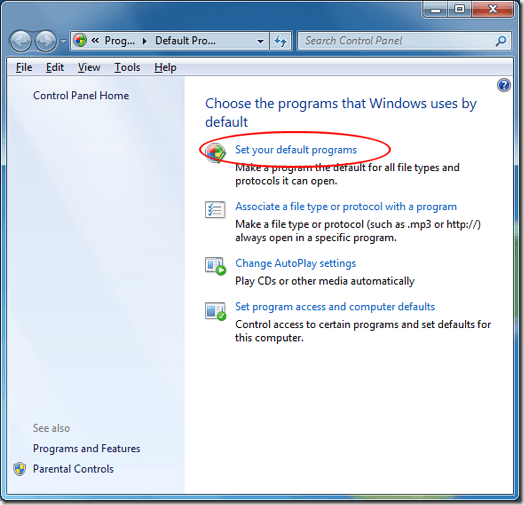
В этом окне вы увидите слева список программ, которые вы установили на свой компьютер. Нажмите любую из программ и обратите внимание, что вы сразу получаете два варианта.
Первый вариант позволяет автоматически сделать эту программу приложением по умолчанию для файлов, которые обычно связаны с ней. Веб-браузеры обычно имеют файлы с расширениями * .htm, * .html, * .xhml и т. Д., Ассоциированными с ними.
Если щелкнуть программу Firefox слева и щелкнуть «Установить эту программу по умолчанию», все файлы веб-типа будут связаны с Firefox. Конечно, какие программы отображаются в левой части окна, зависит от того, какие приложения вы установили на свой компьютер.

Вам доступен второй вариант, который гораздо более настраиваемый. Вы можете фактически связать некоторые расширения файлов с одной программой и другие расширения файлов с другой.
Нажмите на WordPad в левой части окна, а затем нажмите «Выбрать значения по умолчанию для этой программы». Обратите внимание, что в открывшемся окне вы можете разделить обычные ассоциации расширений файлов между несколькими программами.

Кроме того, на начальном экране, на котором мы щелкнули Установить программы по умолчанию, вы можете щелкнуть по второму параметру, «Связать тип файла или протокол с программой», чтобы сначала выбрать определенный тип файла, а затем выбрать программу по умолчанию для этого файла. тип.
Хотя Windows 7 хорошо справляется с сопоставлением файлов с программами, вы можете настроить, какие файлы открывать с какими программами в зависимости от расширения файла. Это позволяет вам настроить компьютер наиболее эффективным для вас способом.
Программы по умолчанию для Windows 10
В Windows 10 весь диалог программ по умолчанию был перенесен из панели управления в диалог настроек. Чтобы получить к нему доступ, просто нажмите «Пуск» и введите настройки приложения по умолчанию.
По умолчанию он имеет несколько основных категорий, таких как электронная почта, карты, музыкальный проигрыватель, видеоплеер и веб-браузер. Нажмите на программу, и вы получите список совместимых приложений, которые могут работать в этой категории. Если в списке ничего нет, вы можете найти приложение в App Store.
Внизу вы можете нажать «Выбрать приложения по умолчанию по типу файла», «Выбрать приложения по умолчанию по протоколу» или «Установить приложение по умолчанию», которые похожи на параметры, которые я упоминал для Windows 7.
Вот и все! В целом, Windows делает хорошую работу, предоставляя пользователям очень настраиваемые параметры для управления тем, какие программы открывают какие файлы на ПК. Несмотря на то, что большинство людей редко меняют эти настройки, они существуют и могут быть точно настроены. Наслаждайтесь!
Программы для Windows, мобильные приложения, игры — ВСЁ БЕСПЛАТНО, в нашем закрытом телеграмм канале — Подписывайтесь:)
Источник: mexn.ru